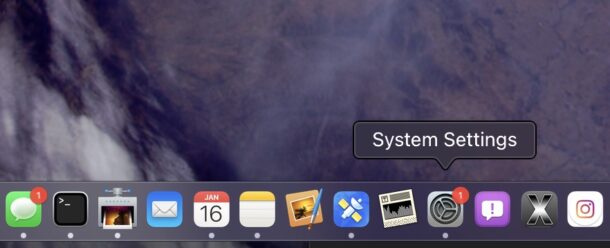
许多 Mac 用户喜欢使用在 MacOS 上自动隐藏和显示 Dock 的功能,当您的光标移动到屏幕底部时会出现,当您的光标离开该区域时消失。这提供了更简约的体验和用户界面,并且还通过隐藏 Dock 来优化屏幕空间。特别是 Mac 笔记本电脑用户可能会发现这很有用,因为显示空间更令人垂涎。
让我们来看看如何在 MacOS 上将 Dock 设置为自动隐藏和显示。本指南适用于macOS Sonoma和Ventura,最新的Mac操作系统。
如何在MacOS Sonoma & Ventura上自动隐藏(和显示)Dock
-
- 从 Apple 菜单打开“系统设置”
- 转到“桌面和扩展坞”
- 找到“自动隐藏并显示 Dock”的设置并将其切换到 ON 位置
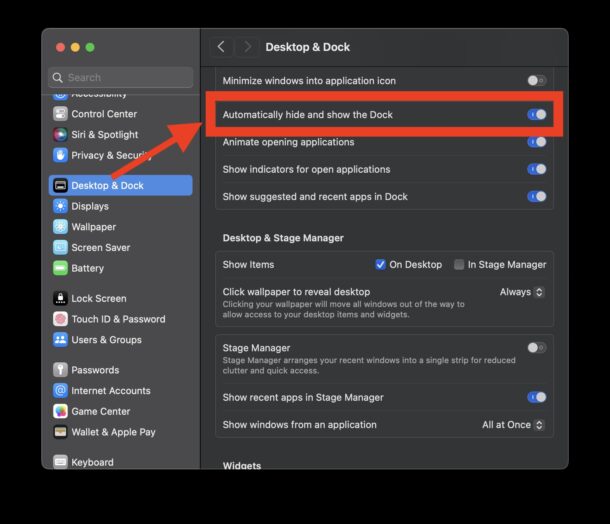
- 退出“系统设置”
将光标摆动到屏幕底部,当光标进入该空间时,Dock 将出现。
将光标从 Dock 上滑动,Dock 将再次消失。
您还可以在 MacOS 中使用键盘快捷键随时打开和关闭自动隐藏/显示 Dock 设置:Command+Option+D
就像自从从“系统偏好设置”迁移到“系统设置”以来发生的许多变化一样,您在 macOS Sonoma、macOS Ventura 和更新版本中对 Dock 进行设置更改的地方也发生了变化。同时,旧版本的 Mac OS X 继续使用“系统偏好设置”,并相应地使用不同的方法来访问这些设置。
正文完